界面预览图:
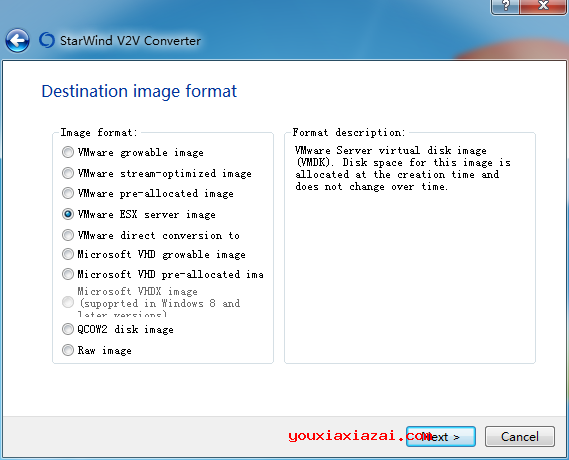
StarWind V2V Image Converter 软件实现了VMWare与Microsoft Virtual PC镜像格式的互转,即把VMDK转换成为VHD、或把VHD转换成为VMDK,或转为StarWind的原生IMG格式,方便在虚拟机与虚拟机之间切换虚拟机软件使用。
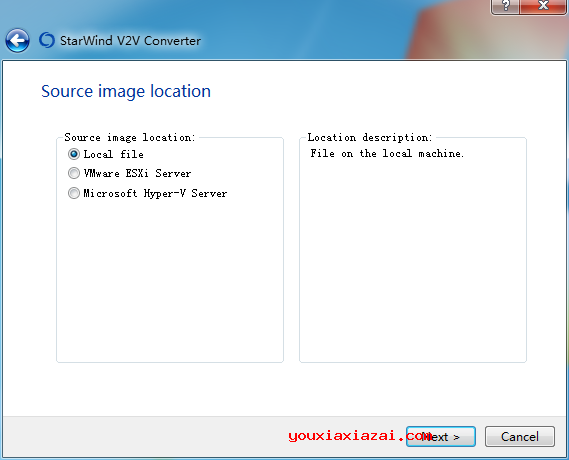
StarWind V2V Image Converter 是通过Sector by Sector的方式实现转换,不会对源文件作任何修改,此外现在Windows 7已内建对VHD文件的支持,可以从VHD文件启动计算机。
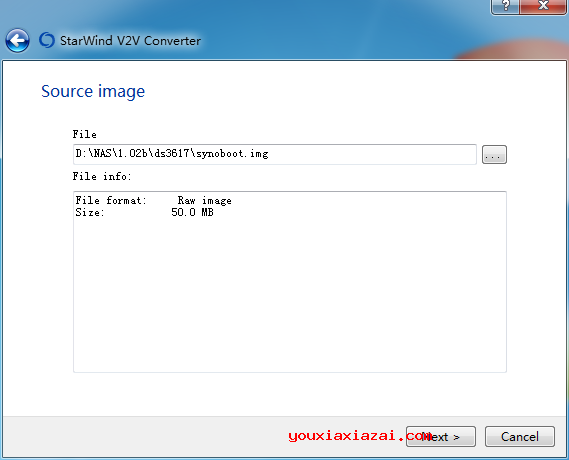
例如;黑群晖引导只发布img文件,但在VMware或者ESXi上安装黑群晖需要vmdk文件,这个时候使用StarWind V2V Image Converter来转换一下就可以用了。
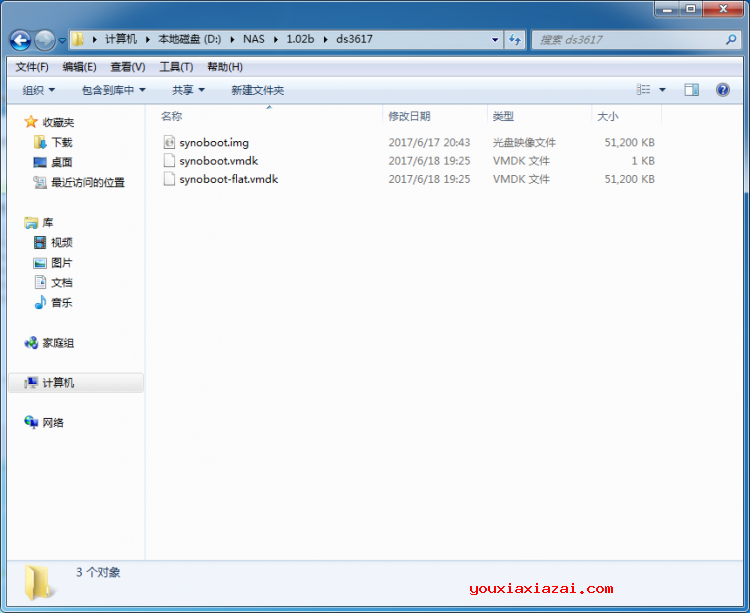
不同虚拟机文件格式是不同的,而StarWind V2V Image Converter 虚拟机磁盘格式转换软件可以帮您进行VHD(X),VMDK,IMG与QCOW之间的互相转换。
StarWind V2V Image Converter软件转换虚拟机磁盘格式教程:
1、下载解压后,直接双击运行StarWindConverter.exe,打开。
2、第一步选择需要转换的虚拟机镜像文件位置:
第一项是本地文件,一般是选这个
第二项是VMware的服务器
第三项是HyperV的服务器
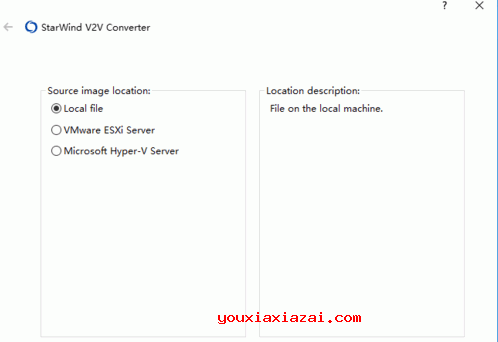
3、点击本地文件后,会让你选择需要转换的虚拟机磁盘镜像文件,选择一下。
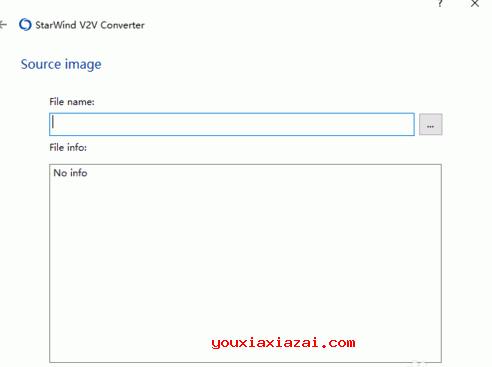
4、点击最后边的打开按钮,选择需要转换的VMware虚拟机的vmdk文件。
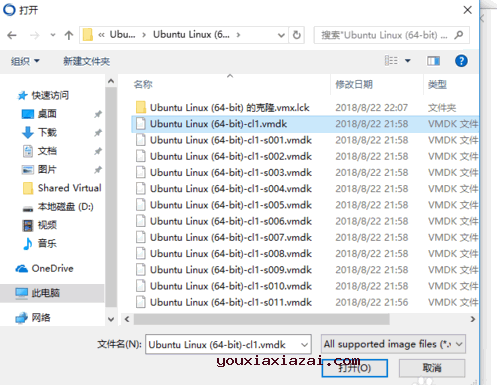
5、选中后会自动显示该文件的信息,不需要管它,直接点next。
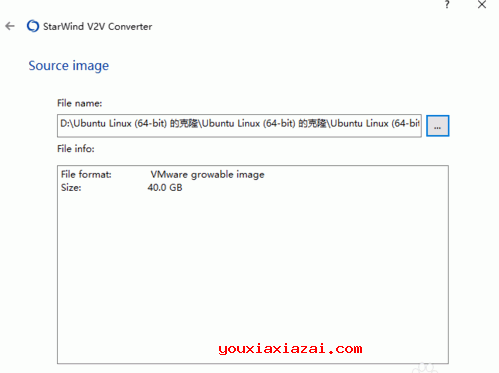
6、现在就是最重要的一步了,这里选择转换的类型,这里支持VMDK转换成为VHD、或把VHD转换成为VMDK,或转为StarWind的原生IMG格式等等,根据自己的实际情况选择,我这里选择第一项。
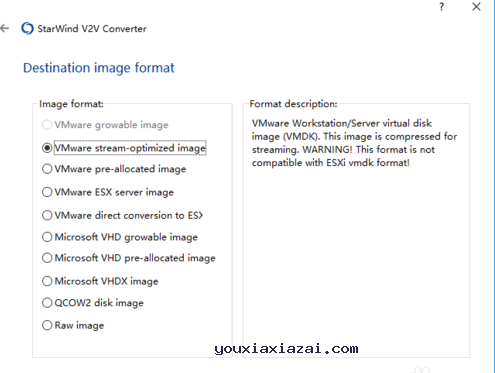
7、下面是转换vmdx的一些设置,简单设置一下,点击next,下一步。
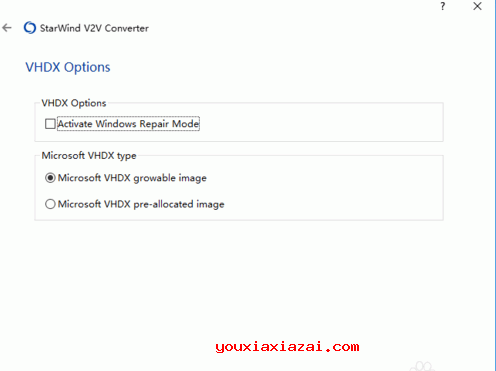
8、设置一个转换后的存放路径或者文件夹。
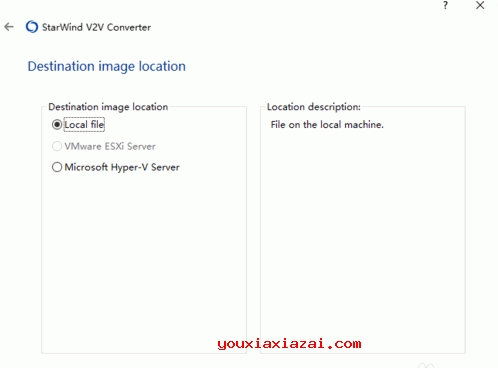
9、开始转换,等一下就转换好了,可能有点慢,要有耐心。
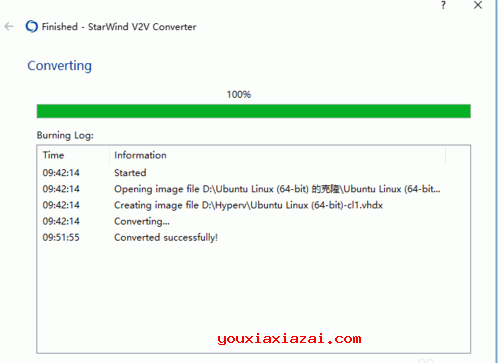
猜您需要
- 下载地址
-
1、如果下载地址无法下载,请多试几个下载地址!不知道如何安装及使用方法时,请看官方网站或百度一下安装方法与使用教程。
2、为了保证您使用最快下载速度下载,请使用迅雷等下载工具下载。如果下载后出现不能解压,请安装winrar等解压缩包软件!
3、如果下载的压缩包文件需要解压密码,解压密码(红字):www.youxiaxiazai.com
4、本站不提供该下载软件的破解版,注册密钥,激活码,注册机,注册码,序列号,破解补丁等相关破解信息下载以及咨询!


